
העברת קבצים בין ה‑PC לבין מכשירים באמצעות iTunes
אם יש לך iPhone או iPod touch עם iOS 4 ומעלה, או iPad, תוכל להשתמש ב‑iTunes להעברת קבצים בין המחשב לבין המכשיר באמצעות יישומים שתומכים בשיתוף קבצים. דבר זה שימושי, למשל, כשברצונך לשמור במחשב קבצים שיצרת במכשיר, או לקחת איתך קבצים על מנת להשתמש בהם כשאינך ליד המחשב.
אם ברצונך ש‑iTunes יסנכרן פריטים באופן אוטומטי, ראה סנכרון תוכן של iTunes עם המכשירים שלך.
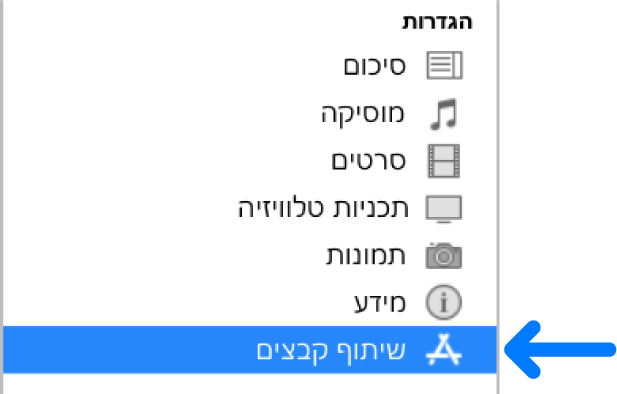
העברת קבצים בין ה‑iPhone, iPad או iPod touch לבין המחשב
חבר את המכשיר למחשב.
ניתן לחבר את המכשיר באמצעות כבל USB או USB-C או בחיבור אלחוטי. להפעלת סנכרון ברשת אלחוטית, ראה שימוש בסנכרון ב‑iTunes ב‑PC ובמכשירים שלך.
ביישום iTunes
 ב‑PC, לחץ על הלחצן ״מכשיר״ בסמוך לחלקו השמאלי העליון של חלון iTunes.
ב‑PC, לחץ על הלחצן ״מכשיר״ בסמוך לחלקו השמאלי העליון של חלון iTunes.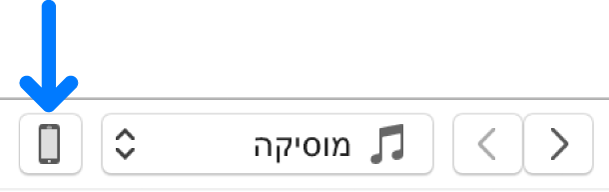
לחץ על ״שיתוף קבצים״.
ברשימה משמאל, בחר את היישום במכשיר שממנו או אליו ברצונך להעביר קובץ.
למידע על יישומים נתמכים, עיין בתיעוד של היישומים שלך.
בצע אחת מהפעולות הבאות:
העברת קובץ מהמחשב למכשיר: לחץ על ״הוסף״, בחר את הקובץ שברצונך להעביר ולאחר מכן לחץ על ״הוסף״.
העברת קובץ מהמכשיר למחשב: בחר את הקובץ שברצונך להעביר ברשימה מימין, לחץ על ״שמור ב״, בחר מיקום לשמירת הקובץ ולאחר מכן לחץ על ״שמור ב״.
הקובץ מועבר אל המכשיר או נשמר במיקום שציינת במחשב.
במכשיר, תוכל לפתוח את הקובץ באמצעות היישום שבחרת בשלב 4.
הסרת קובץ שהועבר מה‑iPhone, ה‑iPad או ה‑iPod touch
חבר את המכשיר למחשב.
ניתן לחבר את המכשיר באמצעות כבל USB או USB-C או בחיבור אלחוטי. להפעלת סנכרון ברשת אלחוטית, ראה שימוש בסנכרון ב‑iTunes ב‑PC ובמכשירים שלך.
ביישום iTunes
 ב‑PC, לחץ על הלחצן ״מכשיר״ בסמוך לחלקו השמאלי העליון של חלון iTunes.
ב‑PC, לחץ על הלחצן ״מכשיר״ בסמוך לחלקו השמאלי העליון של חלון iTunes.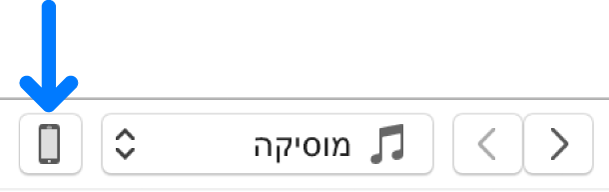
לחץ על ״שיתוף קבצים״.
מתחת ל״שיתוף קבצים״, ברשימה מימין, בחר את הקובץ שברצונך למחוק.
הקש על מקש Delete ואז לחץ על ״מחק״.
חשוב: לפני ניתוק המכשיר מהמחשב, לחץ על לחצן ״הוצא״ ![]() .
.